有两种方式可以启动KIS标准版:
1)软件安装完成后,安装程序会自动在桌面创建“金蝶KIS标准版”快捷方式,双击即可启动程序。
2)通过“开始”→“程序”→“金蝶KIS”→“金蝶KIS标准版”启动程序,如图1-26所示。
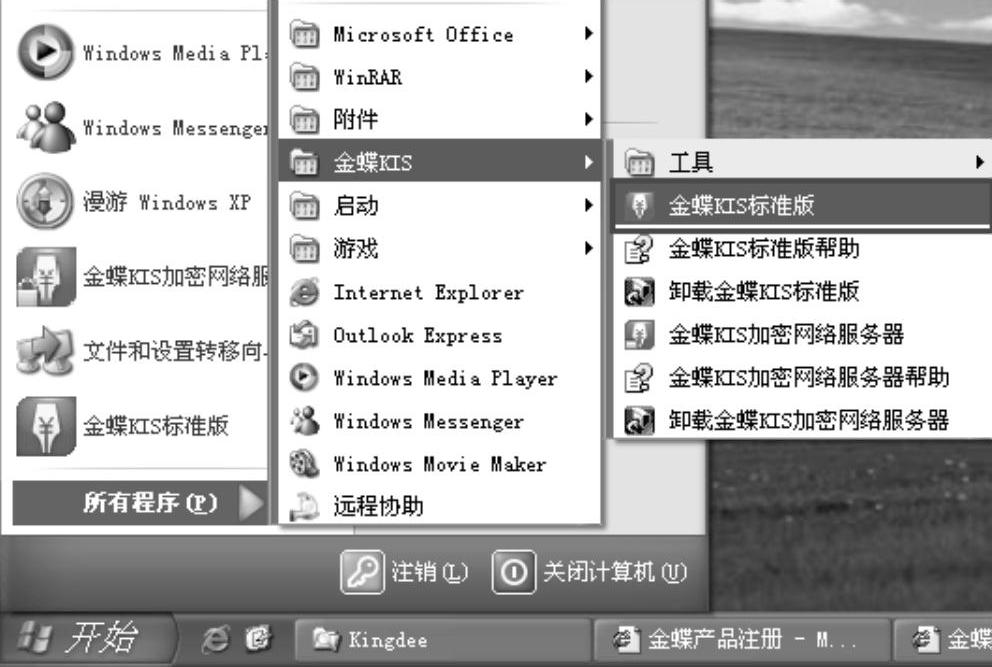
图 1-26
3)第一次启动金蝶KIS标准版,将会弹出图1-27所示的窗口。

图 1-27
提示
1)在服务器名称处输入服务器机器名或IP地址。默认显示本机机器名,若本机即是服务器,直接单击“连接”按钮即可。
2)可以勾选“以后连接不再显示此界面”复选框,再次启动“金蝶KIS标准版”时将不再显示本窗口。
3)若只作为教学演示,可直接单击“取消”按钮。
4)若未安装软件许可license,连接到加密服务器,KIS也会进入教学演示状态。
4)按上一步骤做出相应设置和选择后,弹出图1-28所示的系统登录窗口。

图 1-28
提示
1)金蝶KIS标准版的登录需要你选择账套名称、用户名,并录入正确的用户密码后,单击“确定”按钮即可登录系统。
2)金蝶KIS标准版第一次登录默认的账套为Sample.ais,该账套为系统提供的演示账套,初学者可以打开该账套用于熟悉软件功能和学习,或参照设置账套选项。
3)若显示的账套名称不是演示账套,你可以通过单击账套名称右端的 按钮进行账套选择,如图1-29所示:
按钮进行账套选择,如图1-29所示:
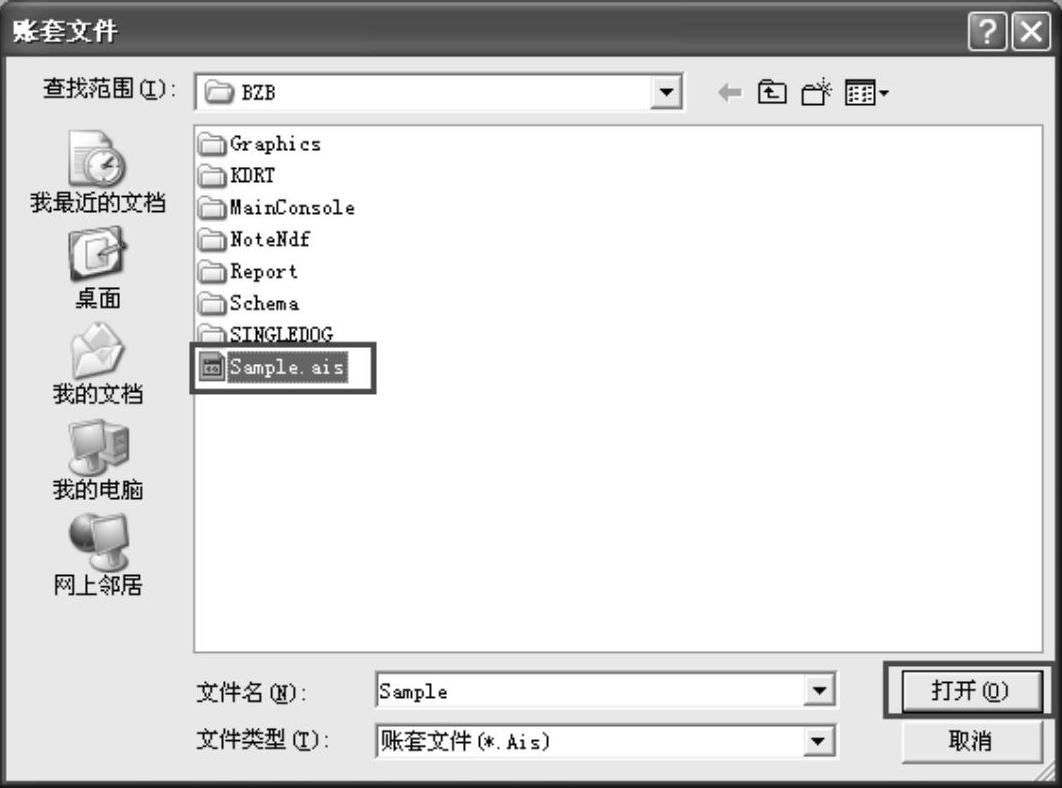
图 1-29
演示账套的存储路径为系统安装目录。
32位操作系统的默认存储路径为:
C:\Program Files\Kingdee\KIS\BZB\sample.ais
64位操作系统的默认存储路径为:
C:\Program Files(x86)\Kingdee\KIS\BZB\sample.ais
5)选择完毕账套后,你可以通过用户名称下拉框选择用户名进行登录,其中“Manager”为系统预设的管理员账户,密码为空,你可以选择该用户名称进行登录。如图1-30所示。
6)在打开账套过程中,系统会检测当前账套的版本信息,若为老版本KIS账套,会弹出如图1-31所示的对话框。单击“是”按钮,系统将自动将账套数据升级至当前版本。
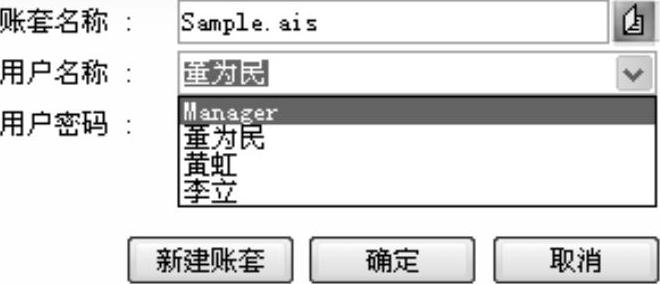 (www.daowen.com)
(www.daowen.com)
图 1-30

图 1-31
提示
1)升级不会改变账套原有的账套基础资料、业务信息和报表模板。
2)升级前请对该账套进行备份,并确认没有其他操作人员操作该账套。
3)即便打开演示账套Sample.ais也有可能弹出该提示。
7)选择完毕账套、用户名,并录入正确的用户密码后,单击“确定”按钮即可登录金蝶KIS标准版,系统的操作界面如图1-32所示。

图 1-32
提示
1)功能菜单栏:
你可以通过系统提供的功能菜单,访问系统提供的所有功能。
注意:菜单中的内容会随访问的功能不同而改变。
2)主功能选项:
列示系统的主要功能,在此栏你可以完成系统主要功能的切换。选中的功能的图标会放大显示。
3)业务处理:
列示当前主功能选项的业务流程图,单击“流程节点”图标,打开相应功能,实现功能的快速访问。与通过菜单栏访问的相应功能结果是一致的。
注意:在“报表与分析”主功能下,该位置显示为:“报表查看”;在“系统选项”主功能下,该位置显示为:“基础资料”。
4)账簿报表:
列示当前主功能选项的系统预设账簿或报表,单击相应账表即可打开,实现对账表的快速访问。与通过菜单栏访问的相应的账表内容是一致的。
注意:在“报表与分析”主功能下,该位置显示为:“报表分析”;在“系统选项”主功能下,该位置显示为:“系统选项”。
5)标签切换栏:
金蝶KIS标准版9.1窗口切换方式是通过标签进行的,取代以往版本的“窗口”菜单方式。实现对已打开功能窗口的快速切换,具体类似于当前的网页浏览器方式,更方便快捷,管理已打开的窗口也更方便。
在KIS标准版中,我们习惯将显示“主功能选项”的那个页面称之为“会计之家”。
6)状态栏:
用于显示当前账套所处的会计期间、当前的操作员姓名,以及系统执行操作的处理状态信息等。
7)快速访问链接:
系统预设了快速访问“常见问题”“产品论坛”“视频培训”和“应用商店”的Internet链接,通过单击该链接,可以访问金蝶相应的网站资源。
免责声明:以上内容源自网络,版权归原作者所有,如有侵犯您的原创版权请告知,我们将尽快删除相关内容。






